Режимы приоритета выдержки и приоритета диафрагмы
В нашей стране как-то не принято читать инструкции, хотя иногда это весьма полезное времяпрепровождение. Так же происходит и с фотоаппаратами. Техника эта весьма непростая, но даже тут руководство пользователя зачастую пылиться на полке. Поэтому я хочу рассказать про творческие режимы съемки, а именно режим приоритета выдержки (Tv) и приоритета диафрагмы (Av). Если в двух словах, то именно эти настройки по сути позволяют красиво размыть задний фон или получить четкую картинку при динамичном сюжете и не слишком хорошем освещении. В большинстве случаев достаточно использовать только эти два творческих режима, причем чаще востребован приоритет диафрагмы, для получения действительно желаемого результата, а не автоматического, который складывается в «мозгах» камеры.
Если вы не совсем понимаете понятия выдержка-диафрагма и т.д., то рекомендую перед чтением этой статьи прочитать статью «Три слова или основы цифровой фотографии«.
Давайте начнем с приоритета диафрагмы (Av для камер Canon). Настройки, устанавливаются на колесике выбора режима съемки. В этом режиме вы выбираете значение диафрагмы, а камера автоматически подбирает выдержку. Таким образом можно контролировать глубину резкости кадра. Более закрытая диафрагма — это большая глубина резкости и большее значение F (на картинке экран Canon 60D, диафрагма 5.6), и наоборот меньшее значение — более открытая диафрагма и более размытый задний фон. Более подробно можно почитать об этом в статье про глубину резкости. Скажу лишь, что съемка с приоритетом диафрагмы подходит для любых сюжетов, и практически немыслима без него портретная и макро фотография.
Переходим к приоритету выдержки (Tv для камер Canon). Как и в предыдущем варианте настроек, тут мы можем выбрать один параметр из экспопары — выдержку, а диафрагму камера подберет сама. Такой режим съемки нужен существенно реже, но иногда просто незаменим. Во-первых это съемка динамичных событий, когда нужно остановить или наоборот передать движение в статичном кадре, например спортивные состязания, танцы, движущаяся воду. Во-вторых приоритет выдержки помогает когда мы хотим «обмануть» камеру и сделать выдержку дольше, например при съемке салютов. В этом режиме можно использовать интересные техники съемки: «световую кисть», съемку с проводкой, съемку с зумированием.
Такой режим съемки нужен существенно реже, но иногда просто незаменим. Во-первых это съемка динамичных событий, когда нужно остановить или наоборот передать движение в статичном кадре, например спортивные состязания, танцы, движущаяся воду. Во-вторых приоритет выдержки помогает когда мы хотим «обмануть» камеру и сделать выдержку дольше, например при съемке салютов. В этом режиме можно использовать интересные техники съемки: «световую кисть», съемку с проводкой, съемку с зумированием.
Если с диафрагмой все более-менее понятно, то с выдержкой возникает вопрос — какое значение устанавливать? Согласно эмпирическому правилу, чтобы получить четкую картинку нужно установить выдержку равную единице деленной на значение фокусного расстояния. Например, для объектива выставленного на фокусное расстояние 105мм, выдержка должна быть 1/100 или меньше. Соответственно при такой или меньшей выдержке движение замрет, если же по задумке снимок должен получится размытым, нужно это значение увеличить.
Хочу сказать, что в задачи этой статьи не входит описание конкретных приемов съемки. Я хотел рассказать, что возможности фотоаппарата не ограничивается автоматическим режимом или сюжетными программами. Куда более интересных результатов можно добится использую творческие режимы.
Руководство по выбору режима съемки для начинающих
Даже самый опытный фотограф может иногда использовать запрограммированные режимы, чтобы сосредоточится на снимке, а не на расчете экспозиции, и не упустить шанс сделать прекрасный снимок. Но если вы новичок в фотографии или хотите расширить свои навыки за пределами режима Авто, то начните с того, чтобы покинуть зону зеленого квадратика.
Когда вы настраиваете камеру, чтобы сделать снимок, есть четыре основных результата на выбор: большая глубина резкости, малая глубина резкости, размытое движение или замороженное движение. Как узнать, какие режимы использовать, чтобы получить желаемый результат в фотографии? Давайте посмотрим.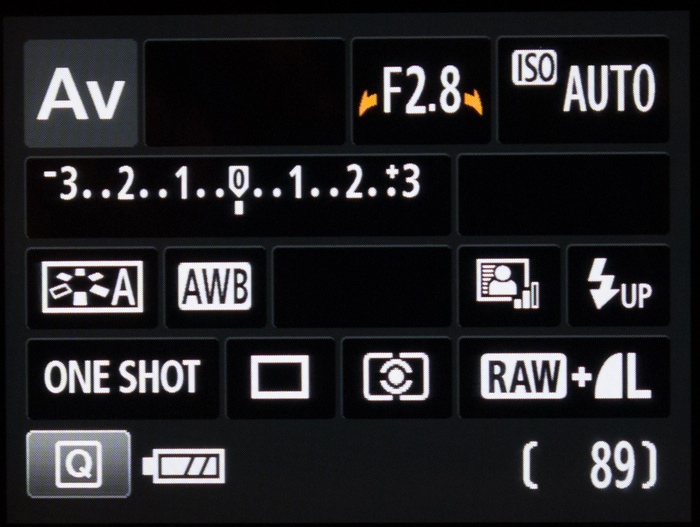
Авто (Зеленый квадратик)
В режиме Авто ваша камера автоматически установит для вас выдержку, диафрагму, ISO, баланс белого и даже встроенную вспышку.
Преимущества: это отличный вариант для новичков – но не становитесь зависимым от него! Используйте его лишь до тех пор, пока не научитесь настраивать камеру самостоятельно.
Недостатки: в определенных условиях освещения автоматические настройки могут привести к нежелательному результату. Например, портрет, сделанный при контровом освещении, будет отображать только силуэт. В условиях низкой освещенности изображение может получиться размытым и зернистым; также камера может выбрать использование встроенной вспышки, чтобы добавить немного света, и многие модели фотокамер не имеют функции отключения вспышки, если вы не желаете ее использовать.
Когда использовать: каждый раз, когда вы используете свою камеру в качестве компактной, это ваш режим.
Этот портрет был намеренно сделан на солнце в режиме Авто. Камера проделала достойную работу по настройке экспозиции, но все же снимок на 1/2 шага недоэкспонирован. Настройки
Программный режим (P)
В программном режиме ваша камера автоматически установит выдержку и диафрагму, но позволит вам выбрать ISO, баланс белого, компенсацию экспозиции и вспышку.
Преимущества: это большой следующий шаг для новичка, который хочет иметь немного больше контроля над своей камерой и улучшить фотографии.
Недостатки: как и в режиме Авто, определенные условия освещения могут привести к непредсказуемым результатам в связи с частично автоматическими настройками, которые иногда отдают результаты на волю случая.
Когда использовать: используйте этот режим, если хотите сделать шаг в сторону полного освоения контроля над настройками камеры.
Приоритет выдержки (TV – Canon) (S – Nikon)
Преимущества: отлично подходит для захвата замороженного действия и размытого движения движущихся объектов.
Недостатки: в этом режиме вы управляете выдержкой, так что будьте внимательны с диафрагмой, которую камера выберет для правильной экспозиции. Здесь также имеет значение, какой объектив вы используете. Некоторые камеры могут снимать на очень короткой выдержке, но если объектив не имеет достаточно большую диафрагму, то изображение будет недоэкспонированным. Например, если вы фотографируете на выдержке 1/4000 сек., и правильная экспозиция требует диафрагму f/2.8, но в вашем объективе она максимально раскрывается на f/3.5, изображение будет недоэкспонированным.
Когда использовать: используйте этот режим, когда нужно управлять движением объекта, который фотографируете. Используйте короткую выдержку, если хотите зафиксировать движение, или длинную выдержку, если хотите размыть движение. Этот режим также полезен при использовании больших мм объективов, когда вам нужно установить короткую выдержку, чтобы предотвратить размытие изображения из-за дрожания камеры.
Был использован режим Приоритет выдержки с выдержкой 1/8 сек., чтобы размыть быстро движущуюся воду.
Замораживание очень быстрого движения – 1/3000 сек.
Спортсмены в движении – от 1/500 до 1/1000 сек.
Птицы в полете – от 1/1000 до 1/2000 сек.
Идущие люди – 1/250 сек.
Панорамирование движущихся объектов – от 1/30 до 1/125 сек.
Размывание быстро движущейся воды – 1/8 сек.
Размывание медленно движущейся воды – 1/2 сек.
Приоритет диафрагмы (AV – Canon) (A – Nikon)
В режиме Приоритет диафрагмы вы выбираете диафрагму и ISO, а камера автоматически установит подходящую выдержку для правильной экспозиции.
Преимущества: помимо Ручного режима (следующий параграф), Приоритет диафрагмы является наиболее популярным режимом среди фотографов, в основном потому, что он дает возможность контролировать, что будет в фокусе, а что нет. И в большинстве случаев элемент, который находится в фокусе, делает фото успешным или обреченным на провал.
Недостатки: в условиях плохого освещения, камера может выбрать очень длинную выдержку, что приведет к размытию изображения как из-за движения объекта, так и дрожания камеры.
Когда использовать: используйте этот режим, когда хотите контролировать глубину резкости вашего изображения. Чем больше диафрагма, тем больше света попадет на сенсор камеры и тем меньше будет глубина резкости. И наоборот, чем меньше диафрагма, тем меньше света попадет на сенсор, и тем больше будет глубина резкости. Имейте ввиду, что изменение диафрагмы будет влиять на скорость выдержки. Больше света большой диафрагмы приведет к короткой выдержке, а меньшее света маленькой диафрагмы – к длинной.
Установлен режим Приоритет диафрагмы, чтобы увеличить глубину резкости.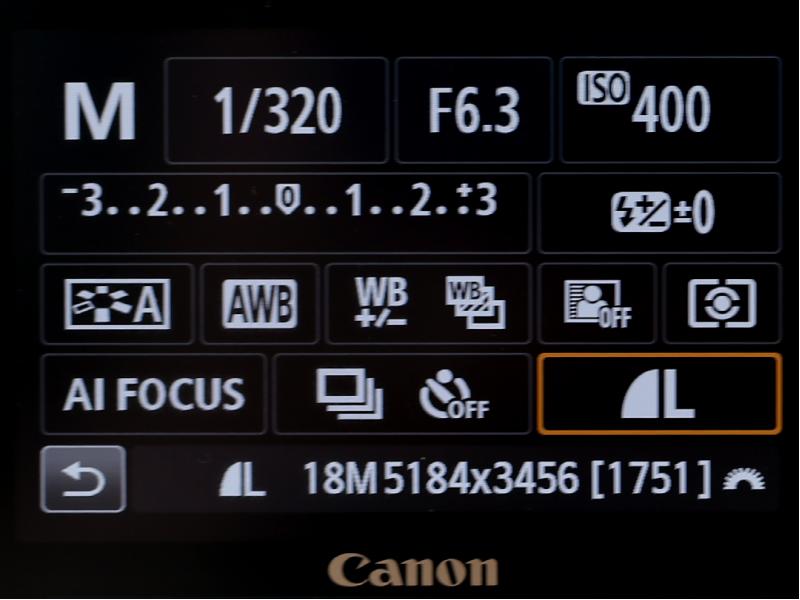
Вот некоторые рекомендуемые значения диафрагмы:
Пейзажи — f/8 или выше для большей глубины резкости
Портреты – большая диафрагма (f/2.8) для малой глубины резкости и размытого заднего плана
Макро – f/8 или выше для большей глубины резкости
Ручной режим (M)
Ручной режим позволяет изменять как выдержку, так и диафрагму независимо друг от друга. Камера не делает никаких автоматических настроек. Встроенный экспонометр вашей камеры укажет вам, какая экспозиция будет правильной, но вы можете полностью контролировать установку выдержки и диафрагмы по отдельности, чтобы достичь той экспозиции, которая будет правильной для задуманного вами снимка. Прежде, чем использовать ручной режим, рекомендуется хорошо изучить треугольник экспозиции (выдержка, диафрагма и ISO) и как они повлияют на изображение.
Преимущества: этот режим дает вам полный контроль над изображением, которое вы создаете.
Недостатки: в то время, как этот режим дает множество творческих возможностей, вам следует быть осторожным и все время проверять экспозицию каждого изображения, особенно в условиях быстрой смены освещения.
Когда использовать: после того, как вы научитесь использовать этот режим, его эффекты и результаты настроек, а также как они работают вместе, вы будете использовать этот режим практически всегда.
В Ручном режиме была использована маленькая диафрагма, чтобы контролировать ГРИП, и длинная выдержка, чтобы размыть движение воды.
Режим Сцены
Режим Сцены очень похож на Авто. Вы выбираете сцену, а камера задает настройки, оптимальные для заданного сценария. Различные модели камер могут иметь разные Сцены, но перечисленные здесь наиболее популярны:
Спорт – камера увеличит ISO и использует короткую выдержку, чтобы захватить движение.
Пейзаж – камера использует маленькую диафрагму, чтобы максимально увеличить глубину резкости; вспышка также может быть отключена.
Портрет – камера будет использовать большую диафрагму, чтобы задний план был вне фокуса. Некоторые модели камер используют распознавание лиц в этом режиме.
Макро – камера выберет маленькую диафрагму, чтобы дать такую большую глубину резкости, насколько возможно.
Преимущества: как и в Программном, этот режим Сцен являются преимущественно стартовой точкой для новичков и обычно дают лучший результат, чем съемка в режиме Авто.
Недостатки: эти настройки, как правило, дают желаемый результат, но иногда он может отличаться и быть ненадежным.
Когда использовать: режим Сцены может быть следующим шагом для новичков после режима Авто, используйте его, как отправную точку, для изучения своей камеры, как она устроена, и улучшения своих навыков в фотографии.
Так какой режим наилучший?
Какой режим использовать зависит только от вас. Но если вы выбираете Авто, Сцена или Программный режимы и хотите улучшить свои фотографии, изучите, как установить правильную экспозицию, основанную на выдержке, диафрагме и ISO; это поможет вам сделать правильные настройки и создать хорошие фотографии. Для профессиональных фотографов двумя наиболее популярными режимами являются Ручной и Приоритет диафрагмы. Но помните, что профессионалы тоже когда-то были новичками. Поэтому наслаждайтесь своим опытом в фотографии, не зависимо от того, какой режим вы выбрали!
Перевод: Татьяна Сапрыкина
Зеркальный Фотоаппарат Canon PowerShot SX510 HS Black. Режимы Tv, Av и M
Обложка
Фотографии
Фотографии
Перед использованием
Конкретные значения выдержки затвора (режим [Tv])
Конкретные значения величины диафрагмы (режим [Av])
Обычные операции
Перед съемкой установите требуемую выдержку затвора, как указано ниже. Камера
Камера
Перед съемкой установите требуемую величину диафрагмы, как указано ниже. Камера
с камерой
автоматически настраивает величину диафрагмы в соответствии с заданной выдержкой
автоматически настраивает выдержку затвора в соответствии с заданной величиной
затвора.
диафрагмы.
Основные операции
Подробные сведения о доступных значениях выдержки затвора см. в разделе
Подробные сведения о доступных значениях величины диафрагмы см. в разделе
Руководство по
«Выдержка затвора» (=
162).
«Диафрагма» (=
162).
расширенным операциям
Основные сведения
1
о камере
1 Перейдите в режим [M].
1 Перейдите в режим [B].
Автоматический
Поверните диск установки режима
Поверните диск установки режима
2
режим
в положение [M].
в положение [B].
Другие режимы
3
съемки
4
Режим P
5
Режимы Tv, Av и M
2 Установите величину диафрагмы.
2 Установите выдержку затвора.
Режим
Диском <5> установите величину диафрагмы.
Диском <5> установите выдержку затвора.
6
воспроизведения
• Оранжевый цвет индикации выдержки затвора при наполовину нажатой кнопке
7
Функции Wi-Fi
• При выдержках затвора 1,3 с или более дальнейшая съемка может быть
спуска затвора означает, что параметры не соответствуют стандартной экспо-
возможна только после задержки, так как производится обработка изобра-
8
Меню настройки
зиции. Настраивайте величину диафрагмы, пока выдержка затвора не будет
жения для устранения шумов.
отображаться белым цветом, или воспользуйтесь безопасным сдвигом (см. ниже).
• При съемки с длительными выдержками затвора со штатива следует задать
9
Принадлежности
для параметра [Режим IS] значение [Выкл.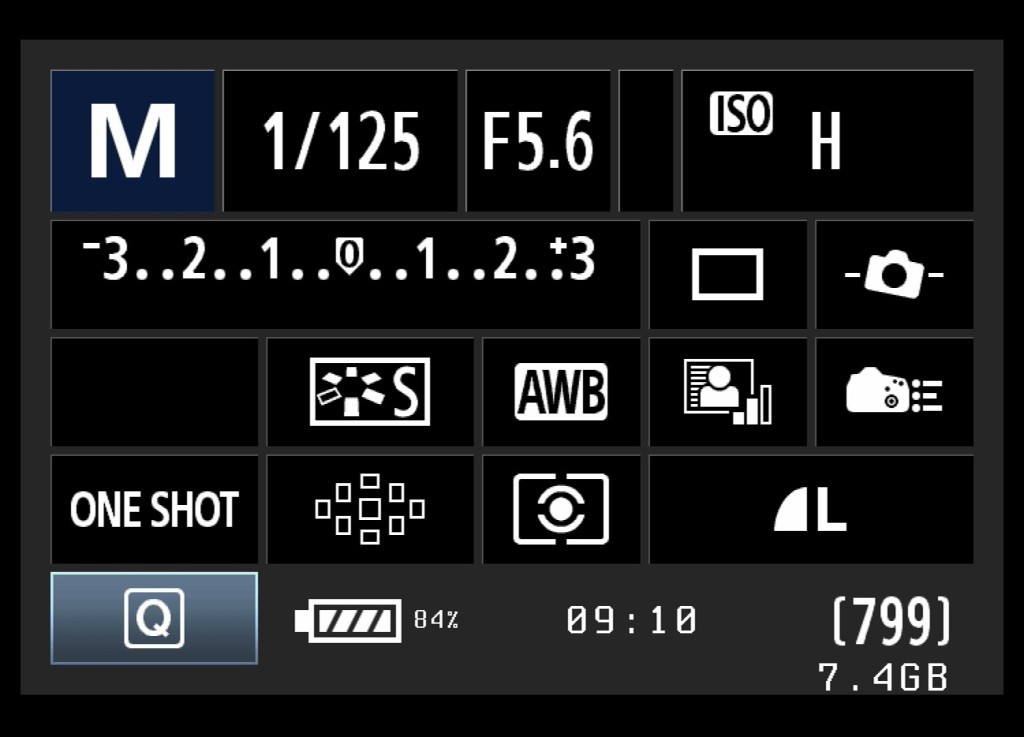 ] (=
] (=
6 7 ).
• [B]: величина диафрагмы (размер отверстия, образуемого ирисовой диафрагмой
• При значениях выдержки затвора 1,3 с или более устанавливается число ISO
10
Приложение
в объективе)
[ ], которое не может быть изменено.
• Во избежание проблем с экспозицией в режимах [M] и [B] можно задать в камере
• Оранжевый цвет индикации величины диафрагмы при наполовину нажатой
Алфавитный указатель
автоматическую настройку выдержки затвора или величины диафрагмы, даже если
кнопке спуска затвора означает, что параметры не соответствуют стандартной
в противном случае получить стандартную экспозицию невозможно. Нажмите кнопку
экспозиции. Настраивайте выдержку затвора, пока величина диафрагмы не будет
<n> и задайте для параметра [Безопас. сдвиг] на вкладке [4] значение [Вкл.]
отображаться белым цветом, или воспользуйтесь безопасным сдвигом (=
6 9 ).
(=
2 3 ).
Однако в случае срабатывания вспышки безопасный сдвиг отключается.
• [M]: значение времени
69
Компенсация экспозиции
Экспокоррекция – ценный инструмент для любого фотографа. Если вы когда-либо задавались вопросом, что она вообще из себя представляет и как с ней работать, эта статья поможет вам разобраться и пополнить свою копилку навыков. По правде говоря, у меня очень долгое время были проблемы с экспокоррекцией, а затем наконец-то наступил тот самый момент прозрения. Именно им я и хочу поделиться с вами. Я объясню, зачем может понадобиться компенсация экспозиции и как правильно использовать ее, чтобы делать фотографии в сложных условиях освещения.
Перед тем, как мы окунемся в объяснения, давайте кратко пройдемся по нескольким ключевым пунктам:
- Экспозиция
- Гистограммы
- Режимы приоритета
- Замер экспозиции
Возможно, вы уже знаете о чем-то из списка, но, пожалуйста, будьте терпеливы, ведь всё это имеет значение.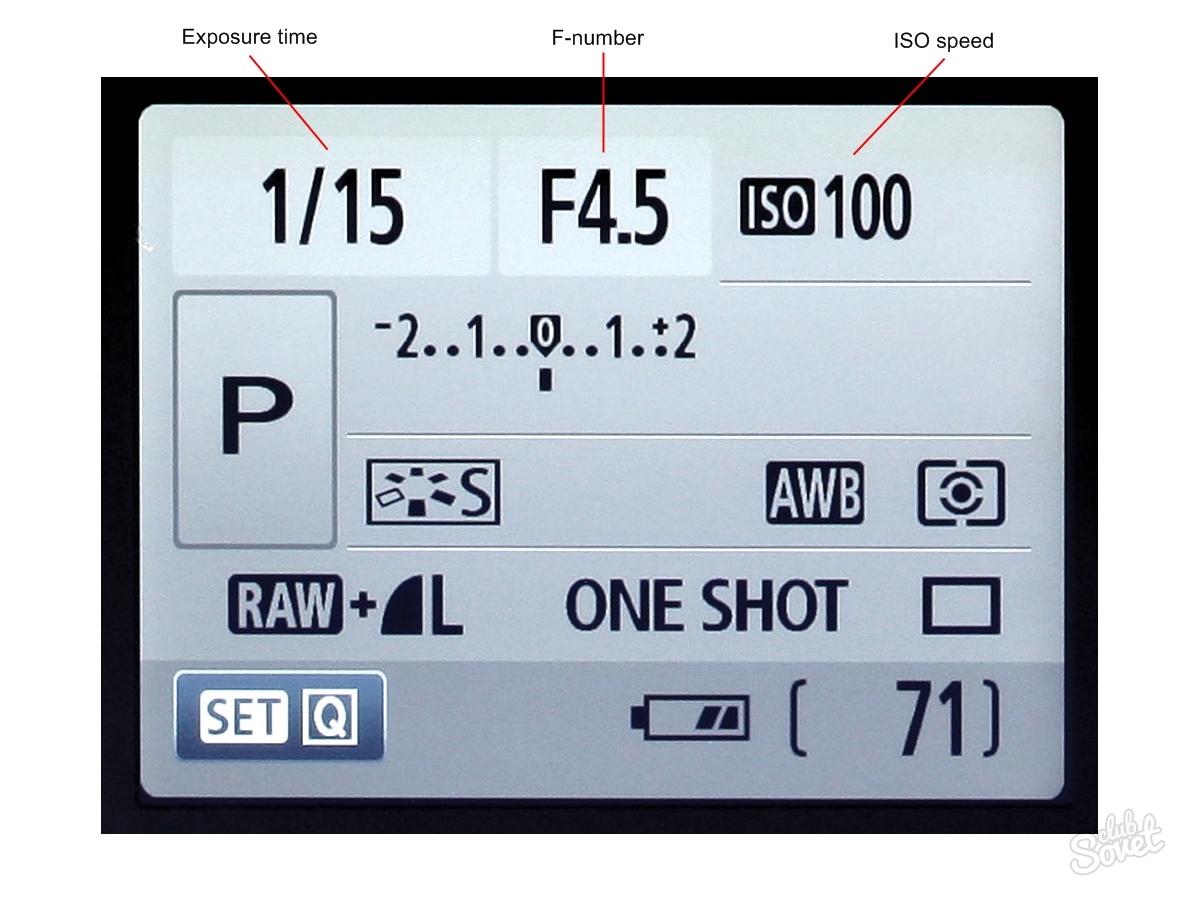
Что такое экспозиция?
По сути, экспозиция – это количество света, которое достигает сенсора камеры. Экспозиция зависит от трех отдельных, но взаимозависимых параметров, известных как треугольник экспозиции: выдержка, диафрагма и ISO. Каждую из вершин можно корректировать индивидуально, чтобы изменить экспозицию снимка.
Когда вы работаете в полностью ручном режиме, нужно определить, какие настройки выбрать, чтобы получить желаемую экспозицию. Стоит упомянуть, что нет такого понятия, как «корректная» экспозиция; подходящая экспозиция зависит от намерений фотографа, на которые в свою очередь влияет его творческое видение. Поэтому, чтобы получить ту экспозицию, которая вам нужна, необходимо уметь ей управлять. Именно поэтому умение фотографировать в ручном режиме открывает безграничные возможности для улучшения качества фотографий. Вы по-настоящему начинаете понимать, как выдержка, диафрагма и ISO влияют на экспозицию и что нужно делать для получения нужного результата и эмоции. В этой статье Improve Photography более подробно рассказано о треугольнике экспозиции.
Итак, мы вспомнили, что экспозиция зависит от выдержки, диафрагмы и ISO. Единицей измерения экспозиции (т. е. количества света, которое достигает сенсора) является «стоп». Полный стоп обозначает удваивание экспозиции или деление её пополам в зависимости от того, становится она светлее или темнее.
Например, вы используете следующие параметры: 1/125 с, f/11, ISO 100. Если нужно добавить один стоп экспозиции, нужно установить один из параметров следующим образом:
- Вариант 1. Изменить выдержку: 1/60, f/11, ISO 100
- Вариант 2. Изменить диафрагму: 1/125, f/8, ISO 100
- Вариант 3. Изменить ISO: 1/125, f/11, ISO 200
Каждый из вариантов обеспечивает повышение экспозиции на один стоп или, другими словами, удваивает количество получаемого света. Выбор конкретного параметра зависит от желаемого эффекта.
Важность гистограмм
Гистограмма яркости – это, по сути, кривая распределения тонов пикселей на снимке. На оси X расположены: черный -> тени -> средние тона -> блики -> белый. На оси Y отображается количество пикселей данного изображения в каждом тональном диапазоне. Ниже представлено несколько примеров.
Примеры гистограмм.
На гистограмме фотографии моего лабрадора видно, что большинство пикселей расположены слева. Это объясняет, почему на снимке так много темных участков. Фото замерзшего водопада обладает более равным распределением между темными, светлыми и средними тонами. На правом снимке в основном только снег, поэтому гистограмма показывает, что большая часть пикселей расположена в секции светлых. В идеале, кривая гистограммы должна распределяться между тенями и бликами, не затрагивая края (черный и белый) во избежание потери информации о пикселях (это явление называют клиппингом). Гистограмма – лучший способ убедиться в том, что вы правильно экспонируете кадр. LCD-экран может ввести в заблуждение и нельзя доверять только тому, что вы на нем видите. Больше о гистограммах и о том, как они относятся к компенсации экспозиции, позже.
Режимы приоритета
Я предпочитаю работать в ручном режиме и советую всем, кто изучает фотосъемку, овладеть им, чтобы полностью понять принципы экспозиции и открыть для себя новые возможности. Однако, ручной режим тоже подходит не для каждой ситуации. Среди других режимов есть Приоритет выдержки (обозначается буквами S или Tv), Приоритет диафрагмы (A или Av) и полностью автоматический или программный режим (Р).
Важно отметить, что компенсация экспозиции работает только с режимами Приоритет выдержки, Приоритет диафрагмы, Программный и Ручной с Авто ISO. При полностью ручном режиме камера игнорирует поправки экспозиции.
Приоритет выдержки и Приоритет диафрагмы являются полуручными (или полуавтоматическими) режимами. В Режиме приоритета выдержки вы устанавливаете выдержку и ISO, а камера самостоятельно подбирает оптимальное значение диафрагмы, чтобы корректно экспонировать снимок, сосредоточив большую часть кривой гистограммы в середине. Этот режим полезен, когда вы хотите «заморозить» быстро двигающиеся субъекты (короткая выдержка) или получить эффект размытия (долгая выдержка).
В Режиме приоритета выдержки вы устанавливаете выдержку и ISO, а камера самостоятельно подбирает оптимальное значение диафрагмы, чтобы корректно экспонировать снимок, сосредоточив большую часть кривой гистограммы в середине. Этот режим полезен, когда вы хотите «заморозить» быстро двигающиеся субъекты (короткая выдержка) или получить эффект размытия (долгая выдержка).
При работе с Режимом приоритета диафрагмы вы задаете значение относительного отверстия и ISO, а камера сама выбирает выдержку. Такой режим полезен при работе с глубиной резкости фотографии.
В каждом из режимов приоритета иногда возникает необходимость вручную регулировать ISO, чтобы получить правильную экспозицию. Однако, никто не мешает воспользоваться функцией Авто ISO и позволить камере выбрать значение самостоятельно.
Замер экспозиции камеры и как он работает
Итак, мы установили, что такое экспозиция и как влиять на нее с помощью выдержки, диафрагмы и ISO, а также как измерить ее, глядя на гистограмму. Прежде, чем идти дальше, нам нужно обсудить еще один пункт – замер экспозиции. Это очень полезный инструмент, который помогает достичь «правильной» экспозиции. Однако, ее «правильность» определяется камерой, а не вами. Есть некоторые ограничения тому, насколько хорошо работает замер экспозиции снимка, и иногда нужно ориентироваться на свое видение.
Шкала замера экспозиции камеры.
При замере камера использует отраженный свет вместо рассеянного. Зачастую именно он обеспечивает адекватную оценку того, какой должна быть экспозиция для данного субъекта. Но не всегда. В зависимости от вида съемки система замера камеры может ошибаться и именно здесь на выручку приходит компенсация экспозиции. Единственная цель замера камеры – получить параметры для достижения усредненного «нейтрального серого», который на шкале оттенков находится четко между черным и белым. Его исторически определяли, как 18% отраженного видимого света (он же 18-процентный серый) и камеры тоже откалиброваны по этому стандарту. При таком значении большинство фотографий должны экспонироваться правильно.
При таком значении большинство фотографий должны экспонироваться правильно.
Но что, если кадр не усредняется до 18% серого полутона? Давайте приведем простой пример. Мы работаем в режиме Приоритет выдержки (или Приоритет диафрагмы, или Программный). У нас есть белый, серый и черный лист бумаги. Если фокусировать камеру на одном листе за раз, экспонометр будет считывать данные и корректировать экспозицию для получения 18% серого. Поскольку черный лист отражает мало света или не отражает его вообще, камера передержит снимок, пытаясь приблизить его к нейтральному серому. С другой стороны, белый лист отражает много света, поэтому камера недодержит фотографию. А серый лист проэкспонируется идеально.
Кадр, в котором много полутонов, может ввести экспонометр в заблуждение и здесь на помощь приходит компенсация экспозиции.
Что такое компенсация экспозиции?
Компенсация экспозиции – это способ переопределить экспонометр камеры при съемке в любом режиме кроме полностью ручного. При ручной съемке нет смысла использовать компенсацию, поскольку вы и так контролируете все три компонента экспозиции.
Однако, если вы фотографируете с одним из режимов приоритета, программным или ручным режимом с Авто ISO, у камеры есть частичный контроль над одним или несколькими компонентами экспозиции. Экспокоррекция используется, чтобы преодолеть понятие камеры о «правильной» экспозиции. Как упоминалось ранее, камере не всегда удается определить наиболее подходящую экспозицию для фотографии, поскольку она подбирает ее, ориентируясь на отраженный свет, и пытается привести его к нейтральному серому.
Компенсация экспозиции измеряется в 1/3 стопа и обозначается экспозиционными числами (Exposure Values – EV). Часто можно увидеть знак «+» или «-» рядом со значением. Корректируя экспозицию, вы заметите, что шкала экспонометра соответствующим образом двигается. Она будет показывать, что снимок недодержан или передержан. Наилучший способ оценить результат экспокоррекции – посмотреть на гистограмму. Гистограмма никогда не врет.
Наилучший способ оценить результат экспокоррекции – посмотреть на гистограмму. Гистограмма никогда не врет.
Как пользоваться компенсацией экспозиции?
Это очень просто. Большинство зеркалок позволяют добавить или убавить до трех стопов экспозиции. Некоторые более продвинутые модели могут работать даже с 5 стопами. Зачастую у камер есть кнопка «+/-» в верхней части или рядом с LCD-экраном.
Кнопка экспокоррекции.
Обычно для коррекции экспозиции нужно зажать эту кнопку и повернуть управляющий диск. У некоторых моделей есть отдельное EV-колесико или специальный пункт в меню. Если у вас что-то не получается, лучше всего посмотреть в руководстве по использованию вашей конкретной камеры.
Примеры экспокоррекции
Использование компенсации экспозиции в режиме Приоритет диафрагмы. Красным обведена шкала экспонометра камеры. Желтая стрелка указывает на гистограмму. Красная стрелка – на EV-значение. Бирюзовым обведены параметры экспозиции.
На первом скриншоте был использован режим Приоритет диафрагмы, f/11 и ISO 100. Согласно с «правильным» видением экспонометра (0 на шкале), моя выдержка должна быть равной 1/125 с. Слева вы можете видеть, что без экспокоррекции снимок выглядит недодержанным и серым. Мы все знаем, что снег белый, следовательно, отраженный от него свет сбивает экспонометр с толку. Для снимка справа была использована экспокоррекция, которая переопределила значение шкалы. Обратите внимание на то, как света гистограммы сместились вправо, не поддавшись при этом клиппингу. Подходящим значением оказалось +1.7 EV, что привело к изменению выдержки – 1/40 с. Теперь снимок выглядит правильно экспонированным.
Использование компенсации в режиме Приоритет выдержки. Красным обведена шкала экспонометра камеры. Желтая стрелка указывает на гистограмму. Красная стрелка – на EV-значение. Бирюзовым обведены параметры экспозиции.
Для следующего примера был проведен тот же тест, но с режимом Приоритет выдержки, 1/200 с, ISO 100. Экспонометр определил, что диафрагма f/10 даст правильную экспозицию (посмотрите на снимок слева и обратите внимание на шкалу). Фотография снова выглядит недодержанной. Справа вы можете заметить, что для осветления снимка было использовано значение +2.0 EV. В результате относительное отверстие стало равным f/4.5, это дало нам экспозицию на два стопа выше, чем было изначально.
Экспонометр определил, что диафрагма f/10 даст правильную экспозицию (посмотрите на снимок слева и обратите внимание на шкалу). Фотография снова выглядит недодержанной. Справа вы можете заметить, что для осветления снимка было использовано значение +2.0 EV. В результате относительное отверстие стало равным f/4.5, это дало нам экспозицию на два стопа выше, чем было изначально.
Использование компенсации экспозиции в режиме Приоритет выдержки. Вид камеры сзади. Красным обведена шкала экспонометра камеры. Желтая стрелка указывает на гистограмму. Красная стрелка – на EV-значение. Бирюзовым обведены параметры экспозиции.
Компенсацию экспозиции можно также использовать при работе с темными кадрами. Вот пример с моим спящим лабрадором (милашка, не правда ли?). Я использую Приоритет выдержки, 1/80 с, ISO 6400. Чтобы шкала экспонометра была на нуле, камера установила значение диафрагмы, равное f/3.2. Если посмотреть на гистограмму, ясно видно, что снимок передержан – даже света подверглись клиппингу возле правой грани. Камера не понимает, что снимок должен быть по большей части темным. Для фотографии справа было установлено значение -2.0 EV. При этом нужно быть осторожным, чтобы тени не подверглись клиппингу. В итоге относительное отверстие стало равным f/8, что обозначает 2 стопа в отрицательном направлении по сравнению с исходной экспозицией.
Итоги
- Экспокоррекция работает только с режимами Приоритет выдержки, Приоритет диафрагмы, Программный и Ручной с Авто ISO.
- Компенсация экспозиции используется, чтобы переопределить замеры камеры, которая может неправильно определять «подходящую» экспозицию для конкретного субъекта.
- Обращайте внимание на гистограмму, а не на шкалу экспонометра, чтобы определить правильную экспозицию.
Финальные мысли
Я думаю, вы теперь понимаете, как работает экспокоррекция и надеюсь, что эта статья помогла прояснить некоторые аспекты. Однако, меня всё еще беспокоит одна вещь. Компенсация экспозиции не работает в полностью ручном режиме. Это вполне логично. Однако, при экспокоррекции значение шкалы экспонометра все равно меняется.
Компенсация экспозиции не работает в полностью ручном режиме. Это вполне логично. Однако, при экспокоррекции значение шкалы экспонометра все равно меняется.
Использование экспокоррекции в полном ручном режиме. Красным обведена шкала экспонометра камеры. Желтая стрелка указывает на гистограмму. Красная стрелка – на EV-значение. Бирюзовым обведены параметры экспозиции.
Я думаю, именно из-за этого у меня на протяжении такого долгого времени возникало непонимание. Если верить шкале, экспокоррекция в полном ручном режиме влияет на экспозицию, но на самом деле это не так. Вот пример. Камера Nikon D810 в ручном режиме съемки: 1/200 с, f/10, ISO 100. На левой фотографии шкала показывает, что экспокоррекции нет, а справа установлено +1.7 EV. Обратите внимание на то, что выдержка, диафрагма, ISO, гистограмма и сам снимок остались прежними, что ожидаемо для ручного режима. Экспозиция осталась прежней, а значение экспонометра сократилось на 1.7 стопа.
Это довольно каверзный вопрос. Я все еще не могу понять, почему так происходит. Если у вас есть объяснения этому феномену, поделитесь ими в комментариях! Спасибо!
Автор: Brenda Petrella
Все о ручном режиме фотоаппарата.
Поделиться статьёй:
Как только вы заполучили свой первый профессиональный фотоаппарат, вам кажется, что теперь вы можете все, и…начинаете фотографировать в авторежиме, искренне не понимая, почему профессионалы смотрят на вас с ухмылкой.
Все дело в том, что автоматический режим, или как его еще называют «зеленая зона» — это одна из топовых вещей в рейтинге презрения профессиональных фотографов (после китового объектива, конечно же). Она считается «участью чайников», ярлыком, который превращает все фотографии в дурновкусицу, какими бы талантливыми они бы не были. И потому знающие люди, покупая себе камеру, в первую очередь прокручивают колесико режимов подальше от «зеленой зоны». Конечно, не стоит потакать большинству, и если вам нравиться снимать в автоматическом режиме – снимайте, лишь бы это приносило удовольствие. Но если посмотреть на это с другой стороны, в авторежиме есть немалое количество минусов, когда фотографирование в ручном режиме даст вам больше как для получения шикарных снимков, так и для профессионального роста. Минусы «зеленой зоны»:
Конечно, не стоит потакать большинству, и если вам нравиться снимать в автоматическом режиме – снимайте, лишь бы это приносило удовольствие. Но если посмотреть на это с другой стороны, в авторежиме есть немалое количество минусов, когда фотографирование в ручном режиме даст вам больше как для получения шикарных снимков, так и для профессионального роста. Минусы «зеленой зоны»:
- Отсутствие RAW в камерах Canon.
- Зачастую отсутствует возможность поправить экспозицию.
- Нельзя проконтролировать глубину резкости.
- В общем – все рычажки, кнопочки и крутилки становятся абсолютно бесполезными, камера попросту не отрабатывает те деньги, которые вы за нее заплатили.
Но если вы только знакомитесь с искусством фотографии, то начинать с авторежима будет полезно. А уже после того, как научитесь компоновать кадр можно лезть в настройки.
Ручная настройка фотоаппарата: основные режимы
- P – программный режим. Этот режим почти что автоматический, так как экспопару (значение диафрагмы и выдержки) фотоаппарат подбирает самостоятельно. Вы сможете настроить только менее значительные параметры, такие как: светочувствительность, настройки jpeg, баланс белого и др.
- А или Аv – приоритет диафрагмы. Здесь вы можете установить значение диафрагмы, а камера сама подбирает под него оптимальную выдержку соответственно данным вмонтированного в нее экспонометра. Этот режим используется фотографами наиболее часто, поскольку он позволяет осуществлять полноценное управление глубиной резкости.
- S или Тv – режим приоритета выдержки. Здесь вы устанавливаете значение подходящей, по вашему мнению, выдержки, а фотокамера устанавливает значение диафрагмы. Этот режим является довольно ограниченным и используется обычно при фотосъемке различных спортивных событий, когда фотографу важно поймать интересный момент, а проработка фона отходит на второй план.
- M – полностью ручной режим фотоаппарата.
 Обычно его используют лишь те, кто хорошо разбирается в фотографии. Все необходимые параметры устанавливаются вручную, различные ограничения снимаются, и вы можете установить абсолютно любые значения диафрагмы и выдержки при любых значениях ISO. Также вспышка в ручном режиме может использоваться фотографом по его усмотрению. Произвольное использование вспышки позволяет добиваться различных художественных эффектов на снимках. Кроме этого, в этом режиме вы сможет делать сознательно передержанные либо недодержанные фотографии, снимать с объективами, изначально для данного фотоаппарата не предназначенными и пр. Использование режима M требует от пользователя досконального знания основ фотодела.
Обычно его используют лишь те, кто хорошо разбирается в фотографии. Все необходимые параметры устанавливаются вручную, различные ограничения снимаются, и вы можете установить абсолютно любые значения диафрагмы и выдержки при любых значениях ISO. Также вспышка в ручном режиме может использоваться фотографом по его усмотрению. Произвольное использование вспышки позволяет добиваться различных художественных эффектов на снимках. Кроме этого, в этом режиме вы сможет делать сознательно передержанные либо недодержанные фотографии, снимать с объективами, изначально для данного фотоаппарата не предназначенными и пр. Использование режима M требует от пользователя досконального знания основ фотодела.
Настройка ручного режима в фотоаппарате: режим М для разных видов съемки
1. Настройки для портретной фотографии Ручная настройка зеркального фотоаппарата для съемки портрета – это целая наука. Важно учитывать освещение и то, как свет падает на лицо вашей модели, исходя из этого, выставляйте основные значения. К примеру, снимая портрет в помещении с окнами, которые создают приятное естественное освещение, вам нужно открыть диафрагму на максимум (у «кита» это f3,5- f5,6, а у светосильного объектива – f1,4- f2,8), затем по ней можно определяться с выдержкой. Выдержка, в зависимости от естественного освещения и объектива, будет колебаться от 1/30 до 1/100. А значение ISO лучше всего оставьте минимальным – 100 ед., дабы изображение не потеряло свое качество. Такие параметры редко приводят к недоэкспонированным кадрам, но если вы все же получили темный снимок, то просто включите вспышку и все пройдет. Во время съемки в пасмурную или облачную погоду обычно возникает проблема с экспонсированием кадра. Если у вас получаются темные фотографии, а вы этого совсем не планировали, то в таком случае вам поможет увеличение выдержки до 1/8 – 1/15, повысить светочувствительность тоже не помешало бы (200 – 400 ед.).
Солнечная погода при портретной съемке тоже не всегда бывает на руку. Вам придется побороться за снимки с минимальными тенями! Более того, задав значения диафрагмы и выдержки всего один раз, снимать с разных ракурсов и точек у вас не получится ни-ког-да. И потому на протяжении всей фотосессии вам предстоит каждый раз просматривать получившийся материал. Если у вас случился пересвет кадра, то советуем вам уменьшить значение ISO, выдержку сделать чуть короче (примерно 1/800 – 1/1000). Не исключено, что придется чуть прикрыть диафрагму. Если разместить модель в тени просто невозможно, то используйте вспышку — так вы сможете хоть немного выровнять свет. 2. Динамичные сцены в ручном режиме. Фотографии, которые передают динамику движения, всегда смотрятся очень эффектно. Допустим, вам захотелось почувствовать себя волшебником и с помощью фотоаппарата остановить время и запечатлеть первоклассный трюк молодого и многообещающего скейтера. Для этого вам нужно выставить следующие параметры: выдержка от 1/320, диафрагма от f4 – до f 5,6. Светочувствительность: если освещения достаточно, то 100-200 ед., если нет – 400 ед. В случае необходимости используйте вспышку – она добавить снимку резкости. 3. Фотографируем объекты в ручном режиме при недостаточном освещенииСъемка в ручном режиме особенно актуальна в ночное время. Прогулки по ночному городу, фантастически красивые фейерверки, романтика звездного неба, концерт любимой группы – все это требует особых настроек фотоаппарата.
Вам придется побороться за снимки с минимальными тенями! Более того, задав значения диафрагмы и выдержки всего один раз, снимать с разных ракурсов и точек у вас не получится ни-ког-да. И потому на протяжении всей фотосессии вам предстоит каждый раз просматривать получившийся материал. Если у вас случился пересвет кадра, то советуем вам уменьшить значение ISO, выдержку сделать чуть короче (примерно 1/800 – 1/1000). Не исключено, что придется чуть прикрыть диафрагму. Если разместить модель в тени просто невозможно, то используйте вспышку — так вы сможете хоть немного выровнять свет. 2. Динамичные сцены в ручном режиме. Фотографии, которые передают динамику движения, всегда смотрятся очень эффектно. Допустим, вам захотелось почувствовать себя волшебником и с помощью фотоаппарата остановить время и запечатлеть первоклассный трюк молодого и многообещающего скейтера. Для этого вам нужно выставить следующие параметры: выдержка от 1/320, диафрагма от f4 – до f 5,6. Светочувствительность: если освещения достаточно, то 100-200 ед., если нет – 400 ед. В случае необходимости используйте вспышку – она добавить снимку резкости. 3. Фотографируем объекты в ручном режиме при недостаточном освещенииСъемка в ручном режиме особенно актуальна в ночное время. Прогулки по ночному городу, фантастически красивые фейерверки, романтика звездного неба, концерт любимой группы – все это требует особых настроек фотоаппарата.
- Концерты: ISO 100, выдержка 1/125, диафрагма f8.
- Фейерверки: ISO 200, выдержка 1/30, диафрагм f10.
- Звездное небо: ISO 800 – 1600, выдержка 1/15 – 1/30, диафрагма по минимуму.
- Ночные огни города: ISO 800, выдержка 1/10 – 1/15, диафрагма f2.
Обращаем ваше внимание на то, что параметры, указанные нами, примерны и под любой случай они, естественно, не подойдут. Различия в результатах может возникнуть из-за возможностей вашего фотоаппарата и объектива, общего освещения и от вас самих, конечно же. Тренируйтесь как можно больше, экспериментируйте, и тогда вы постигните мастерство работы в ручном режиме. Если вы хотите узнать, как пользоваться ручными настройками фотоаппарата, более подробно, то вам необходимо пройти обучение. Вы можете прочитать нашу статью о том, где постигают данную профессию или же записаться на курсы в нашу Фотошколу.
Тренируйтесь как можно больше, экспериментируйте, и тогда вы постигните мастерство работы в ручном режиме. Если вы хотите узнать, как пользоваться ручными настройками фотоаппарата, более подробно, то вам необходимо пройти обучение. Вы можете прочитать нашу статью о том, где постигают данную профессию или же записаться на курсы в нашу Фотошколу.
Настройка вспышки в ручном режиме (M и TV)
Режимы TV/S (приоритет выдержки) и M (полностью ручной режим) просто идеальны для удобного использования вспышки, ибо в данных режимах можно настроить короткую выдержку. В ручном режиме экспозиция зависит от выставленной вами величины выдержки, диафрагмы и ISO. Вам необходимо рассчитать количество света, необходимое для подсветки объекта съемки, а уже потом настраивать вспышку. Хорошая тренировка для мозга, согласны? ручной режим позволит вам использовать более широкий объем мощности вспышки, чем остальные режимы.
Стоит отметить, что в любом режиме съемки вы можете заметить мигающий индикатор параметров настройки в видоискателе. Такое случается, когда установленные параметры не могут «сработаться » со вспышкой. Основные причины – это недоступная объективу вашей камеры диафрагма или же выдержка слишком короткая, и не поддерживается вашим аппаратом или вспышкой.
Фотосъемка в ручном режиме: так в каком же снимать?
- Режим приоритета диафрагмы (AV) – на наш взгляд, отлично подойдет для повседневной съемки. Выберите необходимое значение диафрагмы (руководствуясь тем, какую ГРИП вы желаете получить), а нужную выдержку камера подберет сама.
- Программный режим (Р) – конечно позволяет изменять параметры выдержки и диафрагмы, но делает это исключительно в паре. Делая очередной кадр, значения вновь будут установлены автоматом, и, не исключено, что вам понадобиться опять корректировать их.
- Ручной режим (М) – великолепен, но очень неудобен потому, что при его использовании требуется большое количество всяких манипуляций, да и вероятность намного больше.

Проследите за тем, чтобы экспозиция соответствовала сюжету, который вы собираетесь запечатлеть. Если объект съемки освещен равномерно, выбирайте оценочный экспозамер, а если имеются контрастирующие с общим фоном объекты — точечный или частичный. Число темных и ярких объектов поровну? Выберите центрально-взвешенный замер. Идеального «рецепта» не существует – экспериментируйте и учитесь на собственном опыте.
И вдогонку еще один совет. Работайте в RAW! Так вы сможете увеличить вероятность «спасения» удачных по композиции изображений, имеющий технические проблемы. Запишитесь на онлайн-курсы фотографа-специалиста и узнайте все о тонкостях съемки. Удачи!
Поделиться статьёй:
Фотоаппараты Canon — передовые технологии и высочайшее качество
Компания Canon прочно связала свое имя с качественными, надежными цифровыми фотоаппаратами. Широкое разнообразие устройств в разных ценовых сегментах, а также постоянные обновления и улучшения делают фотокамеры Canon наиболее востребованными и продаваемыми в мире.
Линейка Canon Power Shot представляет собой широкий спектр компактных камер разного уровня. Серия А представляет собой бюджетные компактные модели начального или полупрофессионального уровня. Для них характерна невысокая стоимость и надежность.
Защищенная серия D — это фотоаппараты для съемок в экстремальных условиях, ведь их корпус является противоударным, водонепроницаемым и термостойким.
Серия G — это топовые модели, которые по своим характеристикам находятся практически на одном уровне с профессиональными фотоаппаратами.
Камеры серии SX — ультразумы, которые позволяют максимально приближать картинку при съемках. Серия S представляет собой полупрофессиональные модели, младшие братья серии G.
Линейка IXUS представляет собой стильные имджевые ультракомпактные фотоаппараты, которые соединяют высокое качество съемки с маленьким корпусом и небольшим весом. Эти фотокамеры — идеальные вариант для путешествий, ведь они занимают минимум места, очень удобны в использовании и имеют необходимый набор настроек.
Эти фотокамеры — идеальные вариант для путешествий, ведь они занимают минимум места, очень удобны в использовании и имеют необходимый набор настроек.
Несколько различных режимов позволяют получать качественные фото в различных условиях съемки. При этом пользователю не нужно долго и тщательно настраивать камеру в необходимый режим. Практически все модели этой линейки выпускаются в металлическом корпусе в огромном цветовом разнообразии.
Первые зеркальные пленочные камеры компанией Canon были выпущены в далеком 1987 году. Линейка получила название EOS, а первая модель называлась EOS 650. Цифровую зеркальную камеру от Canon мир увидел в 2000 году. Это была модель EOS D30.
Зеркальные камеры Canon имеют сменные объективы с байонетом EF. Он позволяет быстро заменять одни «стекла» на другие. В линейке EOS цифровые камеры имеют в своем названии букву D (сокращение от Digital). Полупрофессиональные модели имеют название, которое состоит из одной или двух цифр (но не те, что начинаются на 1). Названия профессиональных моделей состоит их трех или четырех цифр.
В 2012 году состоялась презентация новой модели Canon — EOS M. Это камера представляет собой беззеркальный цифровой фотоаппарат со сменным объективом. Это новое приоритетное направление развития фотоиндустрии в целом, и компании Canon в частности. Такие гибридные фотоаппараты сочетают в себе высокое качество зеркальных фотокамер и компактные размеры.
Работа вспышки в режимах P, Tv, Av и M(Canon).
Работа вспышки в режимах P, Tv, Av и M(Canon).
Больше всего непонимания при фотографировании EOS вспышками возникает из-за того факта, что разные режимы — P, Tv, Av, M – работают со вспышкой по-разному, особенно когда окружающее освещение не очень яркое.
Режим Р.
Основной принцип режима Р при фотографировании со вспышкой состоит в том, что камера пытается установить минимальную выдержку, чтобы вы смогли удержать камеру руками и не применять штатив. Если при этом фон будет темным — так тому и быть.
Режим Р работает в двух подрежимах, в зависимости от уровней окружающего освещения.
1) Если окружающее освещение достаточно яркое (выше 13 EV), то Р режим подразумевает, что вы хотите использовать вспышку в заполняющем режиме (fill-flash) для подсветки переднего плана. Она измеряет окружающее освещение и использует вспышку — обычно в маломощном режиме для подсветки переднего плана.
2) Если окружающее освещение недостаточно яркое (ниже 10 EV), то Р режим подразумевает, что вы хотите использовать вспышку для освещения переднего плана. Она устанавливает выдержку в пределах 1/60 сек и минимальной X-sync выдержки, которую ваша камера может использовать для синхронизации. Диафрагма определяется внутренней программой камеры.
Поскольку камера пытается держать выдержку на таком уровне, чтобы можно было снимать с рук, в результате вы получите темный или черный фон, когда вы снимаете со вспышкой в Р режиме при недостаточном внешнем освещении.
На большинстве камер, если не на всех, Р режим не сдвигается, когда используется (встроенная или внешняя) вспышка. Надо заметить также, что в DEP режиме вы не можете корректно работать со вспышкой – в этом режиме установки возвращаются к Р режиму.
Режим Tv (приоритет выдержки).
В этом режиме камера позволяет вам изменять выдержку. Потом она автоматически выбирает диафрагму, чтобы правильно экспонировать фон. Длительность вспышки определяется системой замера вспышки. Другими словами, камера всегда работает в режиме заполняющей вспышки. Она всегда старается экспонировать фон правильно — в отличие от Р режима.
Если значение максимальной диафрагмы вашего объектива начинает мигать в видоискателе, это означает, что фон слишком слабо освещен. Если вы хотите экспонировать фон, тогда вам необходимо увеличить выдержку. Иначе, камера просто экспонирует передний план со вспышкой, а фон получится темным. При длинных выдержках вам необходимо использовать штатив во избежание смазанных снимков.
Как и всегда, камера предохранит вас от выхода за ее встроенную минимальную X-sync выдержку, до тех пор пока, не включен FP режим (если он доступен). Если минимальная диафрагма нашего объектива мигает в видоискателе, значит ваша сцена слишком сильно освещена. Вам нужно или включить режим FP, или поставить нейтрально серый фильтр, или использовать пленку с низкой чувствительностью. Или просто отключить вспышку и использовать рефлектор для подсветки объекта отраженным светом.
Если минимальная диафрагма нашего объектива мигает в видоискателе, значит ваша сцена слишком сильно освещена. Вам нужно или включить режим FP, или поставить нейтрально серый фильтр, или использовать пленку с низкой чувствительностью. Или просто отключить вспышку и использовать рефлектор для подсветки объекта отраженным светом.
Режим Av (приоритет диафрагмы).
Режим Av позволяет вам установить глубину резкости, установив диафрагму на объективе. Камера сама выбирает выдержку из диапазона 30 сек до X-sync выдержки камеры с целью экспонировать фон правильно. Если это означает, что выдержка должна быть длинной и вам надо использовать штатив во избежание смазанных снимков, то так тому и быть. Поэтому в темных условиях режим Av работает в режиме slow sync.
Длительность световой вспышки определяется системой замера вспышки. В режиме Av — подобно режиму Tv — камера всегда работает в режиме заполняющей вспышки.
Есть одно исключение. У многих EOS камер есть пользовательская функция, которую вы можете установить, чтобы быть уверенным, что выдержка в режиме Av при использовании вспышки зафиксирована на X-sync значении. Например, у EOS 10/10s и Elan II/EOS 50 есть такая функция, которая позволяет вашей камере вести себя в режиме Av подобно режиму Р. Эта функция фиксирует X-sync выдержку в режиме Av и не даст возможности выбрать выдержку из диапазона 1/60 сек до X-sync, как в режиме Р.
Как всегда, камера не даст выдержке стать короче, чем встроенное значение X-sync выдержки, пока не включен режим FP. Если выдержка 30″ мигает в видоискателе, это значит, что не достаточно света для экспонирования фона и вам необходимо использовать большую диафрагму или более чувствительную пленку. Если мигает X-sync выдержка, то вам нужно уменьшить диафрагму, включить режим FP (если есть) или использовать менее чувствительную пленку.
Ручной (М) режим.
В ручном режиме вы определяете сами выдержку и диафрагму, и ваша экспозиция будет определять, как будут экспонирован фон (окружающее освещение). Объект может быть экспонирован автоматической вспышкой, поскольку вспышка может автоматически вычислить уровень света для засветки. Это большое отличие с тех времен, когда фотографам нужно было носить таблицы экспозиций для вспышки для того, чтобы узнать установки в ручном режиме.
Объект может быть экспонирован автоматической вспышкой, поскольку вспышка может автоматически вычислить уровень света для засветки. Это большое отличие с тех времен, когда фотографам нужно было носить таблицы экспозиций для вспышки для того, чтобы узнать установки в ручном режиме.
Вот как вспышка работает в ручном режиме. Мы говорим о ручном режиме экспозиции, который может использовать автоматический TTL замер для вспышки. Мы не говорим о том, как установить уровень света для вспышки вручную – это ручная вспышка и это отдельная тема.
— Установите камеру в М режим; — Установите диафрагму и выдержку так, чтобы фон был экспонирован правильно;
— Нажмите спуск до половины: если у вашей вспышки есть дисплей, на нем появится диапазон покрытия вспышки. Это диапазон расстояний, которые может покрыть вспышка;
— Если у вашего объектива есть шкала расстояний, проверьте расстояние фокусировки. Оно должно попадать в диапазон покрытия вспышкой. Если шкалы расстояний у объектива нет, то вам придется оценить на глаз;
— Если индикатор готовности вспышки горит, то вы можете до конца нажать на спуск и сделать снимок. Система TTL или E-TTL вспышки определит экспозицию вспышки для экспозиции объекта правильно.
Вспышка с дисплеем не сможет вычислить диапазон покрытия если вы используете отраженную вспышку или рассеиватель.
Некоторые вспышки, такие как 550EX, могут отображать диапазон покрытия в метрах или футах, в зависимости от положения маленького переключателя в отсеке батарей.
Замер экспозиции E-TTL вспышкой.
Вспышка использует оценочную систему замера (evaluative metering system) экспозиции для вспышки света, базируясь на предвспышке. В режиме авто фокуса большинство EOS камер отдают приоритет текущей активной точке фокусировки при определении экспозиции вспышки, но всегда в режиме оценочного замера (evaluative mode pattern) – они не используют точечный или частичный замер. В ручном режиме фокусировки некоторые камеры переключаются в центрально-взвешенный режим.
Необходимо отметить, что существование привязки E-TTL замера к активной точке является потенциальной причиной проблем, так как это означает, что замер вспышки осуществляется, по сути, в режиме точечного замера. Много жалоб пользователей относительно проблем замера вспышки было связано именно с этим. Если камера указывает, например, на темный объект — мы получаем переэкпонирование, и наоборот. Стандартным ответом на эту проблему есть использование FEL (flash exposure lock) – фиксация экспозиции вспышки – и замер относительно нейтрально серого объекта. Но это, очевидно, не является решением для ситуаций с быстрой съемкой, как свадьбы или спорт, например. Другим подходом может быть установка камеры в ручной режим фокусировки, так как в этом случае камера переключается в центрольно-взвешенный режим замера экспозиции, но это также не является приемлемым решением.
Пользователи D30 и D60 были не довольны работой E-TTL замера экспозиции вспышки. 10D уменьшает эту проблему, используя центрально-взвешенный замер по умолчанию в E-TTL, даже когда объектив находится в режиме авто фокуса.
взято здесь http://www.alexphotos.com/modules.php?name=Content&pa=showpage&pid=11
Основы работы с камерой # 17: Автоэкспозиция с приоритетом выдержки (режим ТВ)
Режим автоэкспозиции с приоритетом выдержки — это режим съемки, который полезен, когда вы хотите «заморозить» объекты в движении или, наоборот, сфотографировать движущиеся объекты с размытием движения. Читайте дальше, чтобы узнать, как это можно использовать! (Сообщил Томоко Судзуки)
Режим автоэкспозиции с приоритетом выдержки: позволяет управлять захватом движения объекта
Для заметок
— Вы выбираете выдержку, и камера соответственно устанавливает значение диафрагмы (число f).
— Диапазон выдержек, которые вы можете выбрать, зависит от камеры.
Режим автоэкспозиции с приоритетом выдержки — это режим съемки, который позволяет вам контролировать захват движения объекта. Выбрав предпочитаемую выдержку, теперь вы можете легко «заморозить» движущийся объект, например, с короткой выдержкой, или создать размытие при движении с длинной выдержкой.
Выбрав предпочитаемую выдержку, теперь вы можете легко «заморозить» движущийся объект, например, с короткой выдержкой, или создать размытие при движении с длинной выдержкой.
Когда вы устанавливаете желаемую выдержку в режиме автоэкспозиции с приоритетом выдержки, камера автоматически устанавливает настройку диафрагмы, которая обеспечивает оптимальную экспозицию.Доступный диапазон выдержек зависит от модели вашей камеры.
Так как же выбрать, какую выдержку использовать? Сначала внимательно наблюдайте за движениями вашего объекта, а затем решите, хотите ли вы, чтобы фотография «заморозила» движущийся объект или подчеркнула его движение размытием движения. (Это решение всегда должны принимать фотографы, как описано в этой статье о фотографировании водопадов.)
Если вы планируете использовать длинную выдержку, это означает, что на датчик будет попадать много света, что также позволяет снимать тусклые сцены в качестве ночных фотографий.Медленная выдержка также отлично подходит для съемки движения света, поэтому вы можете использовать ее для создания световых следов от движущихся транспортных средств или самолетов.
Диск переключения режимов камеры
Чтобы использовать режим автоэкспозиции с приоритетом выдержки, поверните диск выбора режима камеры в положение [Tv].
Экран быстрого управления
A: выдержка
B: Настройка диафрагмы (число f)
Фотограф устанавливает выдержку.Камера устанавливает диафрагму.
После того, как вы установите выдержку, камера автоматически установит соответствующую настройку диафрагмы. Если вы установите короткую выдержку, вы сможете «остановить» движущийся объект. Если вы установите более длинную выдержку, вы сможете создать размытие движения на своей фотографии.
Если экспозиция не совсем та, на которую вы рассчитывали …
В режиме автоэкспозиции с приоритетом выдержки, когда вы устанавливаете выдержку, диапазон чисел f, который камера может установить для вас, зависит от прикрепленного объектива.Если вы видите, что экспозиция в сделанном вами снимке не совсем подходящая, вы можете попробовать отрегулировать чувствительность ISO, чтобы исправить это.
— Если фотография слишком темная: увеличьте число ISO
— Если фотография слишком яркая: уменьшите число ISO
Пример использования №1: «заморозить» и запечатлеть решающие моменты
EOS 6D / EF70-200 мм f / 4L IS USM / FL: 169 мм / AE с приоритетом выдержки (f / 4, 1/2000 с, EV + 0,3) / ISO 125 / WB: дневной свет
Чтобы в нужный момент заморозить и запечатлеть динамический объект, такой как брызги воды из фонтана, вам понадобится короткая выдержка.Попробуйте использовать хотя бы 1/500 секунды.
Чтобы узнать больше о том, как делать такие фотографии, посетите:
Пошаговое руководство по съемке брызг волн при настройках короткой выдержки
Пример использования № 2: Создание размытия при движении для ощущения скорости
EOS 6D / EF24-105mm f / 4L IS USM / FL: 95 мм / AE с приоритетом выдержки (f / 9, 1/8 с, EV + 0,7) / ISO 100 / WB: дневной свет
Создание смазанного изображения движущегося объекта придает изображению ощущение скорости.Для этого снимка я использовал длинную выдержку 1/8 секунды, чтобы запечатлеть томный поток воды. Чем сильнее размытие при движении, тем быстрее возникает ощущение скорости и возбуждения.
Больше советов и идей по фотосъемке с медленным затвором можно найти здесь:
Настройки камеры, которые нужно использовать для потрясающих снимков с медленным затвором!
Пример использования № 3: для съемки сцен, невидимых невооруженным глазом
EOS 6D / EF24-105mm f / 4L IS USM / FL: 24 мм / автоэкспозиция с приоритетом выдержки (f / 22, 30 с, EV-2.0) / ISO 100 / WB: Дневной свет
Чтобы получить этот снимок, я снял движущееся колесо обозрения с 30-секундной выдержкой. Использование таких длинных выдержек позволяет вам запечатлеть движущийся свет в виде непрерывных световых следов, в результате чего на фотографиях вы увидите сюрреалистический новый мир, недоступный невооруженному глазу.
Вот еще несколько советов по съемке световых следов:
Стандартная техника с использованием световых следов
Дополнительный совет: используйте штатив для предотвращения сотрясения камеры
Для примеров использования №2 и №3, приведенных выше, ключевым моментом является использование длинной выдержки для размытия только движущегося объекта.Однако длинная выдержка делает изображение очень подверженным дрожанию камеры, особенно когда вы снимаете с рук (см. «Концепция 1» в Основах работы с камерой # 2: Скорость затвора). Чтобы не испортить снимок, по возможности используйте штатив.
Хотите улучшить свои навыки выдержки? Ознакомьтесь с этими статьями:
Slow Shutter Art: использование Zoom Burst для преобразования звезд в небе в метеоритный дождь
Slow Shutter Art: 3 блестящих совета по фотографированию световых картин
Slow Shutter Art: создание сюрреалистических вращающихся радиальных размытий
Как это сделать Сделать спортивные фотографии более динамичными?
Чтобы узнать больше о функциях камеры и связанных с ними концепциях, перейдите по адресу:
В фокусе: основы работы с камерой
Подписывайтесь на нас, чтобы получать последние новости о фотографии, советы и рекомендации!
База знаний Canon —
ТВ: Экшн кадры
Вы можете заморозить действие или создать размытие при движении с помощью режима
| 1 Установите диск установки режима в положение | |
2 Установите желаемую выдержку.
| |
3 Сделайте снимок.
|
Отображение выдержки
На ЖК-мониторе значение выдержки отображается в дробной части. Однако в видоискателе отображается только знаменатель.Кроме того, «0» 5 означает 0,5 секунды, а «15» — 15 секунд.
Советы по стрельбе
- Чтобы заморозить действие или движущийся объект. Используйте короткую выдержку, например 1/4000 сек. до 1/500 сек.
- Для размытия бегущего ребенка или животного, создавая впечатление быстрого движения. Используйте среднюю выдержку, например 1/250 сек. до 1/30 сек. Следите за движущимся объектом через видоискатель и нажмите кнопку спуска затвора, чтобы сделать снимок. Если вы используете телеобъектив, держите его неподвижно, чтобы предотвратить дрожание камеры.
- Как размыть текущую реку или фонтан. Используйте длинную выдержку 1/15 секунды. или медленнее. Используйте штатив, чтобы предотвратить дрожание камеры.
- Установите выдержку так, чтобы индикатор диафрагмы в видоискателе не мигал. Если вы нажмете кнопку спуска затвора наполовину и измените выдержку при отображении диафрагмы, отображение диафрагмы также изменится, чтобы поддерживать ту же экспозицию (количество света, попадающего на датчик изображения). Если вы превысите регулируемый диапазон диафрагмы, дисплей диафрагмы будет мигать, показывая, что стандартная экспозиция не может быть достигнута.Если экспозиция будет слишком темной, максимальная диафрагма (наименьшее число) будет мигать. В этом случае поверните диск <> влево, чтобы установить более длинную выдержку или увеличить чувствительность ISO. Если экспозиция будет слишком яркой, минимальная диафрагма (максимальное число) будет мигать. В этом случае поверните диск <> вправо, чтобы установить более короткую выдержку или уменьшить чувствительность ISO. Чтобы получить правильную экспозицию вспышки, мощность вспышки будет установлена автоматически (экспозиция автовспышки) в соответствии с автоматически установленной диафрагмой.Выдержку синхронизации вспышки можно установить от 1/200 сек. до 30 сек.
База знаний Canon —
Tv: Установка выдержки
Когда вы устанавливаете выдержку в режиме автоэкспозиции с приоритетом выдержки, камера автоматически выбирает значение диафрагмы в соответствии с яркостью. Более короткие выдержки позволяют мгновенно запечатлеть движущийся объект, а более длинные выдержки создают эффект плавности и позволяют снимать без вспышки в темных областях.
1. Установите переключатель режимов съемки в положение < Tv> .
2. Выберите скорость, используя стрелку или на универсальном селекторе, и сделайте снимок.
Установлена правильная экспозиция, если выдержка и величина диафрагмы отображаются белым цветом.
- Если значение диафрагмы отображается красным цветом, изображение недодержано (недостаточно света) или передержано (слишком много света).Отрегулируйте выдержку с помощью стрелок влево и вправо на многофункциональном селекторе, пока значение диафрагмы не станет белым.
- Природа датчиков изображения CCD такова, что шум в записанном изображении увеличивается при длинных выдержках. Однако эта камера применяет специальную обработку к изображениям, снятым с выдержкой более 1,3 секунды, чтобы устранить шум, тем самым создавая высококачественные изображения. Тем не менее, перед съемкой следующего изображения может потребоваться определенное время обработки.
Обратите внимание, что дрожание камеры становится фактором при малых выдержках. Если в центре ЖК-монитора появляется предупреждение о сотрясении камеры, перед съемкой закрепите камеру на штативе.
Величина диафрагмы и скорость затвора изменяются в зависимости от состояния зума следующим образом:
| – | Диафрагма | Выдержка (в секундах) |
— Широкоугольный | F 2.7 — 3,5 | до 1/600 |
F 4,0 — 5,0 | до 1/2000 | |
Ж 5,6 — 7,1 | до 1/2500 | |
| – | Ж 8.0 | до 1/3200 |
— Телеобъектив | Ж 3,5 — 4,5 | до 1/1600 |
| – | Ж 5.0–6,3 | до 1/2000 |
Ж 7,1 — 8,0 | до 1/2500 |
Самая короткая выдержка для синхронизации вспышки составляет 1/500 секунды. Камера автоматически сбрасывает выдержку на 1/500 секунды, если выбрана более высокая скорость.
Отображение выдержки
Цифры в таблице ниже указывают выдержку в секундах. Для более низких скоростей кавычки указывают десятичный разряд, так что 0 «3 означает 0,3 секунды, а 2» означает 2 секунды.
Безопасное переключение
В режимах Tv и Av, если [Safety Shift] включен [On] в Rec. в меню выдержка или величина диафрагмы автоматически настраиваются для получения правильной экспозиции, если ее невозможно получить иным способом.Безопасный сдвиг отключается при включении вспышки
Объяснение режимов съемки: что на самом деле означают M, AV, TV, P и B :: Секреты цифрового фото
Хорошие новости, у вас есть модная новая камера. Плохие новости, вы не знаете, как им пользоваться и что означают или означают какие-либо настройки. Чтобы совершить прыжок с точки и сделать снимок на цифровую зеркальную камеру, вам потребуется много времени на обучение. Ниже приведена некоторая информация, которая демистифицирует режимы съемки и поможет вам отличить каждый режим от других.
Автоматический режим
Обычно этот режим обозначается зеленой рамкой со словом «АВТО» или без него или маленьким зеленым значком камеры. Автоматический режим — это именно то, на что он похож; он позволяет превратить вашу зеркалку в модную камеру для наведения и съемки. В этом режиме ваша камера будет исследовать область в кадре (то, что вы видите, когда смотрите в видоискатель) на предмет условий освещения. Затем он делает обоснованное предположение о том, какой должна быть ваша точка или точки фокусировки, диафрагма, выдержка, баланс белого, ISO и любые другие подходящие настройки.Современные цифровые камеры настолько умны, что весь процесс занимает меньше секунды. В то время как автоматический режим прост в использовании, вы практически не можете контролировать что-либо, включая то, на чем фокусируется ваша камера.
Режим приоритета диафрагмы
Режим приоритета диафрагмы обычно обозначается буквами A или AV в зависимости от вашей марки камеры. Этот режим позволяет вам установить диафрагму, а затем камера автоматически изменит другие настройки, чтобы они работали с выбранной вами диафрагмой.
Диафрагма — это ширина отверстия внутри объектива, которое открывается и закрывается. По мере того, как диафрагма расширяется (а число, обозначающее диафрагму, становится меньше), пропускается больше света. Диафрагма управляет двумя основными компонентами вашей фотографии; во-первых, количество света, попадающего на внутренний датчик камеры. Другой элемент вашей фотографии, который изменяет диафрагма, — это глубина резкости. Проще говоря, чем шире диафрагма, тем меньше глубина резкости. Если вас больше всего беспокоит глубина резкости, возможно, этот режим съемки вам подойдет.
Программный режим
Хорошо, программный режим сбивает с толку по двум причинам. Первая причина заключается в том, что на некоторых камерах буква P означает автоматический режим, а не программный. Если у вашей камеры нет автоматического режима, можно поспорить, что поворот диска в положение P поможет.
Другая причина, по которой это немного сбивает с толку, заключается в том, что программный режим похож на автоматический режим, за исключением того, что у вас есть возможность изменять выбранные настройки, такие как включение или выключение вспышки, и ручная установка баланса белого.Возможности программного режима различаются в зависимости от марки и модели камеры. Некоторые из них позволят вам настроить такие параметры, как ISO и точки фокусировки, другие позволят вам использовать комбинацию диафрагмы / затвора, в то время как другие снова будут иметь более ограниченные возможности. Я использую этот режим, когда хочу выключить вспышку, но оставлю остальные настройки в автоматическом режиме.
Режим приоритета выдержки
Приоритет выдержки можно выбрать, повернув диск в положение S или TV, в зависимости от вашей камеры. Режим приоритета выдержки позволяет вам выбрать выдержку, а затем камера регулирует диафрагму до значения, которое будет работать с выбранной вами выдержкой для создания правильно экспонированной фотографии.
Скорость затвора определяет, насколько быстро или медленно закрывается затвор. Это позволяет вам контролировать количество света, попадающего в объектив. Чем дольше открыт затвор, тем больше времени у света, чтобы попасть в камеру и попасть на датчик, чтобы создать изображение. Он также контролирует, сколько движения видно на вашей фотографии. По мере увеличения скорости затвора движение фиксируется, тогда как уменьшение скорости затвора увеличивает видимость движения. Если ваша основная задача — запечатлеть или заморозить движение, лучше начать с приоритета выдержки.
Ручной режим
Ручной режим почти всегда отмечен буквой M. Это велосипед без обучающих колес. Когда учителя повернуты спиной, камера шепчет ответ. Ручной режим означает, что вы получаете полный контроль над каждым аспектом вашей фотографии, включая выбор выдержки, ISO, диафрагмы, баланса белого и точек фокусировки. По сути, вы можете изменить практически все и при этом настроить полученную фотографию.
Режим лампы
Режим ручной выдержки — это режим увеличенной экспозиции, обозначенный буквой B.Обычно в эту категорию попадает все, что превышает тридцать секунд, но нет никаких строгих правил относительно того, что является, а что нет. В режиме ручного затвора вы можете нажать и отпустить кнопку спуска затвора. Затвор останется открытым до тех пор, пока вы снова не нажмете на него, чтобы закрыть. При использовании ручного режима я рекомендую использовать штатив и дистанционный спуск затвора. Если затвор открыт дольше небольшой доли секунды, ваши снимки могут стать очень размытыми. Штатив добавляет необходимую стабильность, чтобы ваша фотография оставалась четкой и сфокусированной, а дистанционный спуск затвора не позволяет вам перемещать камеру при нажатии на спуск.
Большинство людей думают, что этот пост классный. Что вы думаете?
Для чего в моей камере установлены настройки или режим TV (или S)?
Tv (или S) означает «Режим приоритета выдержки»
Вы когда-нибудь хотели запечатлеть красочную птицу в процессе боя или, возможно, размыть воду ручья, когда она мчится по беспорядочно разбросанным валунам? «Tv» на вашем Canon, Pentax или Leica (или «S» на Nikon, Minolta, Konica Minolta, Sony, Olympus или Sigma) означает режим приоритета выдержки, и он наиболее полезен, когда вы имеете дело с движением объектов. или внутри кадра.
Tv — это «приоритетный» режим, который позволяет вам указать выдержку, а камера решает все остальное (диафрагма, ISO / ASA). Выберите режим ТВ, если вы хотите контролировать движение в кадре (часто для того, чтобы «заморозить» или «размыть» его).
Когда необходимо установить камеру в режим приоритета выдержки
Установка камеры на Tv или S на шкале режимов идеальна, когда основным соображением при изображении сцены является движение , потому что то, как камера «видит» движение, зависит от того, как долго датчик подвергается воздействию или как долго ставня открыта.Tv на самом деле означает Time Value (или S для Shutter), и это простой способ запомнить, что он делает, потому что затвор на вашей камере — это то, что физически контролирует время экспозиции.
Звук, издаваемый вашей камерой (если он издает механический звук при съемке), — это звук открывания и закрывания затвора. Нажмите clack!
Для размытия движения = используйте медленную выдержку (долгое время)
Чтобы заморозить движение = используйте короткую выдержку (короткое время)
Чтобы заморозить изображение, попробуйте снимать в режиме приоритета выдержки с невероятно короткой выдержкой, например 1/2000 секунды.Чтобы размыть их, замедлите его, например, 1/2 (полсекунды) или 2 дюйма (две секунды). Насколько быстрой или медленной должна быть выдержка для достижения желаемого эффекта, зависит от того, насколько быстро или медленно движется объект.
Возможности использования режима приоритета выдержки на камере
Эффект «призрачной» воды, показанный на двух снимках выше, был получен путем установки выдержки — с использованием режима приоритета выдержки — достаточно медленной, чтобы вода двигалась во время экспозиции.Верхний использовал выдержку 30 секунд, а нижний — двухсекундную выдержку. Степень размытия будет зависеть от того, насколько вода движется во время вашей экспозиции. Не забывайте свой штатив! Расположение: Рок-Айлендс, Палау (вверху) и Анды, Аргентина (внизу).
«Замораживание» объектов на этих двух снимках было сделано путем установки выдержки — с использованием режима приоритета выдержки — достаточно большой, чтобы каждый из них очень мало двигался во время экспозиции.Верхний использует выдержку 1/1000 секунды, а нижний — 1/500 секунды. Чем быстрее объекты движутся, тем короче выдержка, чтобы их заморозить. Местоположение: Седона, штат Аризона (вверху) и Флагстафф, штат Аризона (внизу).
Надеюсь, вы уловили идею! Но да, подумайте об использовании режима Tv или S, чтобы ваша камера снимала с выдержкой (быстрой или медленной) по вашему выбору, когда вы преследуете такие виды снимков:
- Размытая или «призрачная» вода, падающая на каменистое русло вашей любимой реки (длинная выдержка)
- Фонарь, «волочащийся» задними фарами проезжающей машины по грунтовой дороге через горы (длинная выдержка)
- Форма вашего приятеля в воздухе, через несколько мгновений после того, как он запустил свой 29er с края корня (короткая выдержка)
- Идеальный завиток ломающейся волны, которую вы пробрали в себя, счастливый дьявол (короткая выдержка)
Ваша способность размывать или останавливать движение — одно из ваших основных творческих соображений, когда вы находитесь в этом мире, занимаясь забавными вещами и стремясь к изображениям, которые заставят людей взглянуть дважды.Освоение настройки ТВ пригодится.
Помните, что из-за законов света (регулируемых выдержкой, диафрагмой и светочувствительностью) вам обычно потребуется много света для съемки с очень короткой выдержкой очень и низкий уровень света для съемки с очень короткой выдержкой . длинная выдержка.
Должна ли моя камера быть на штативе?
Если вы собираетесь использовать длинную выдержку для намеренного размытия всего или части изображения (назовем это хорошим размытием), то вам, скорее всего, понадобится штатив.Или какое-то другое «творческое» решение, позволяющее удерживать камеру в неподвижном состоянии.
Проблема с физическим удержанием камеры при более длинной выдержке заключается в том, что она немного перемещается. Или, что более уместно, вы двигаетесь (как бы сильно вы ни пытались перестать дышать … не прекращайте дышать … слишком долго).
Без штатива или другой опоры ваше движение становится проблемой, когда вы опускаетесь ниже выдержки около 1/60 секунды (и это немного зависит от фокусного расстояния вашего объектива, а также от того, вы или нет. опираясь на что-то и т. д.).Вы рискуете слегка (или фантастически) размыть ваши снимки (нежелательным образом) , потому что вы переместили камеру во время съемки . Но режим ТВ также может помочь вам здесь, когда вам нужна относительно длинная выдержка, но вы не можете позволить себе делать это слишком медленно, потому что снимаете с рук…
Использование режима ТВ или S для установки и удержания выдержки при съемке с рук
Режим приоритета выдержкитакже можно использовать для борьбы с плохим размытием (когда все изображение становится размытым из-за движения камеры).В ситуациях, когда вы знаете, что собираетесь держать камеру (особенно при слабом или приглушенном свете), но не пытаетесь ничего размыть, переключите камеру в режим ТВ, прокрутите до 1/60 и попробуйте. Камера снимет с этой выдержкой и отрегулирует диафрагму и ISO / ASA для достижения правильной экспозиции, если это возможно.
1/60 — хороший выбор для съемки в движении, потому что он настолько медленный, насколько вы можете снимать с рук, без нежелательного размытия из-за движения камеры
и .Это максимизирует глубину резкости и светочувствительность пленки (как на приведенном выше снимке, где использовалась выдержка 1/60, диафрагма f / 14 и ISO 100 с объективом 17 мм). Но будьте осторожны, потому что на 1/60 вам все равно нужно подумать, будет ли ваш объект вообще сильно двигаться, и приложить реальные усилия, чтобы оставаться совершенно неподвижным, иначе вы получите мягкий снимок! Расположение: Рок-Айлендс, Палау.Последний совет
Дважды проверьте, что вы знаете, где читать значения выдержки на вашей камере.Обычно они выражаются в долях секунды (например, 1/125), и это выдает их, если только они не превышают секунды, и в этом случае они выглядят как 15 дюймов (это будет пятнадцатисекундная экспозиция).
Вот список выдержек с полной остановкой: от медленной (полные секунды) до быстрой (доли секунды). Ваша камера, вероятно, также будет иметь некоторые промежуточные выдержки, но большинство из них попадают в этот диапазон. подавляющее количество снимков, сделанных в этом мире, вероятно, приходится на промежуток от 1/30 до 1/1000 секунды, так что выходите и расширяйте границы!
МЕДЛЕННАЯ СКОРОСТЬ ЗАДВИЖКИ 30 ″ 15 ″ 8 ″ 4 ″ 2 ″ 1 ″ 1/2 1/4 1/8 1/15 1/30 1/60 1/125 1/250 1/500 1/1000 1/2000 БЫСТРО СКОРОСТЬ ВЫДВИЖКИ
Ресурсы
Требуется более тщательный обзор того, что такое выдержка, и как она соотносится с другими концепциями фотографии? Иногда полезно начать с общей картины.Ознакомьтесь с этой популярной книгой Брайана Петерсона о понимании воздействия на Amazon:
СвязанныеТеперь, когда у вас отключен режим ТВ, проверьте, для чего нужна настройка Av?
_____
Все фотографии Джесси Стивен.
Примечание редактора. Этот пост был первоначально опубликован в июне 2013 года и был обновлен в 2015 году для обеспечения точности и полноты (и еще нескольких красивых картинок).
Объяснение режима AV и TV на циферблате камеры
Вы в последнее время смотрели на циферблат камеры?
Есть так много вариантов, которые вы бы простили за переключение в автоматический режим или даже за то, что иногда дотрагивались до телефона с камерой, потому что это просто слишком подавляюще!
Наша сегодняшняя запись в блоге поможет разобраться с наиболее полезными телефонными кодами, их обозначениями и способами их использования!
Начнем с треугольника экспозиции…
Что?
Если вы раньше не слышали этот термин, вас ждет угощение! Это лучший способ понять, как использовать ваши настройки для получения снимков, которые вам нравятся … и все сводится к следующему:
Вы можете управлять тем, как свет попадает на матрицу камеры, тремя способами: диафрагмой, выдержкой и ISO; и это обычно называют треугольником экспозиции .
Подробнее: объяснение треугольника экспозиции
Каждый элемент влияет на изображение по-разному, и все три работают вместе, чтобы найти баланс, который обеспечивает идеальную экспозицию.
Диск на нашей камере позволяет нам выбрать все или некоторые из них для достижения «правильной экспозиции». Если изменить одну настройку… будет больше или меньше света, а , так что другая настройка должна компенсировать, чтобы вернуть баланс.
В двух словах
АВТО: Авто — это настройка «наведи и снимай».Измеритель камеры считывает свет, выбирает диафрагму, выдержку и ISO за вас, и при условии, что условия являются правильными попытками добиться хорошей экспозиции.
Руководство (M): Вы управляете и выбираете все настройки камеры, чтобы создать свою собственную идеальную экспозицию на основе освещения и условий, как вы их видите!
Полуавтоматический (Av, Tv): Вы устанавливаете один из элементов, которыми вы хотите управлять, а камера решает все остальное, основываясь на ее считывании света…
Что такое AV и TV?
AV и TV находятся где-то посередине между ручным и автоматическим режимами.
Обычно они называются частичными ручными режимами. AV означает значение диафрагмы, а TV — значение таймера. AV управляет диафрагмой, а телевизор — выдержкой.
Когда мы выбираем AV
Мы решаем, с каким значением диафрагмы снимать, затем камера выберет выдержку и ISO в соответствии с выбранным значением диафрагмы для достижения правильной экспозиции. Камера будет постоянно корректировать эти две настройки, чтобы компенсировать изменение освещения или перемещение вас или вашего объекта.AV позволяет нам выбрать диафрагму, которая наилучшим образом соответствует нашему желаемому снимку.
Когда мы выбираем телевизор
Мы должны решить, с какой выдержкой мы хотим снимать, затем камера выберет диафрагму и ISO, чтобы соответствовать выбранной выдержке для достижения правильной экспозиции. Как и в случае с AV, камера при необходимости регулирует две другие настройки. Телевизор — отличный режим, если вы снимаете спортивные состязания или боевик и хотите обеспечить высокую скорость затвора … или если вы снимаете размытие или движение и хотите, чтобы скорость затвора была красивой и низкой.
Когда мы будем использовать режимы AV или TV?
Иногда искусство — не цель дня (ах! Я ведь знаю?). Иногда мы просто хотим запечатлеть моменты на память, например, вечеринку по случаю дня рождения нашего ребенка 7 -го или его дебют в футболе. У нас нет времени или, возможно, уверенности, чтобы перемещаться по настройкам в ручном режиме со скоростью, но мы также не хотим оставлять его полностью автоматическим, что, как мы знаем, слишком удачно
Выбирая режим AV или TV, мы можем указать наиболее важные настройки для ситуации.
Например, при съемке первой гонки скорость затвора важна, чтобы заморозить это движение, поэтому мы могли бы сами управлять этим элементом и, следовательно, выбрать режим ТВ. Тогда мы можем положиться на камеру, чтобы контролировать и регулировать диафрагму и ISO, и мы можем просто наводить и снимать, но с немного большим контролем, чем полный автоматический режим.
Точно так же может возникнуть ситуация, когда вам нужен эффект определенной настройки диафрагмы, а выдержка и ISO не так важны. Таким образом, вы должны выбрать режим AV и полагаться на камеру, чтобы настроить выдержку и ISO.
Так зачем использовать ручной режим?
Итак, прямо сейчас вы, вероятно, думаете: «Зачем мне беспокоиться о ручном режиме, если я могу получить лучшую экспозицию в AV или ТВ?».
Хорошо, я рад, что вы спросили!
Каждый раз, когда сенсор вашей камеры обнаруживает даже самое незначительное изменение света, он предполагает, что ему необходимо отрегулировать настройки для компенсации. Кроме того, датчик может быть обманут такими вещами, как большие участки света (подумайте о ярком белом небе) или тени (например, густой участок листвы или человек, одетый во все черное).В таких ситуациях камера также изменит свои настройки.
В результате получается серия изображений с несовместимой экспозицией и буквально часов постобработки, пытаясь сопоставить их все.
Итак, хотя режимы AV и TV удобны в тех случаях, когда вам нужна хорошая экспозиция, но не нужна идеальная постоянная экспозиция, когда вы создаете искусство или просто хотите полностью контролировать свои изображения, ручной режим — единственный выход!
Вот один из моих любимых примеров того, почему управление собственными настройками открывает совершенно новый мир фотографии по сравнению с тем, что хочет создать автоматический режим вашей камеры… (и это всплывающая вспышка!)
Присоединяйтесь к моему новому семинару и узнайте, как снимать фотографии профессионального качества с помощью цифровой зеркальной камеры… Присоединяйтесь совершенно БЕСПЛАТНО! Зарегистрируйтесь здесь…
Сохранить
РежимTV на Canon Powershot SX70 HS
по Puffin
(Израиль)
Canon SX70 HS
Я новичок в использовании Canon Powershot SX70 HS
Когда я просто контролирую выдержку в режиме ТВ, число остановок F мигает время от времени.Я прочитал в руководстве, что камера пытается сказать мне, что это неправильная диафрагма, и что я должен изменять выдержку до тех пор, пока она не перестанет мигать.
НО когда я это делаю, фото получается размытым.
ЧТО здесь происходит?
Можете посоветовать?
Спасибо!
Puffin
Hi Puffin, привет из США.
Благодарим вас за вопрос о режиме приоритета выдержки телевизора на вашем SX70 HS. Ваши размытые фотографии вызваны слишком большой выдержкой, но об этом чуть позже.
Режим ТВ на Canon Powershot SX70 HS
Canon использует буквы TV , которые являются аббревиатурой для T ime V alue. Это чаще называют режимом приоритета выдержки. Режим приоритета выдержки — это настройка камеры, которая дает вам как фотографу возможность установить выдержку и позволить камере выбрать лучшую диафрагму (число ступеней F), чтобы дать вам правильную экспозицию. Подробнее о настройках камеры.SX70 HS TV Mode SettingСложность может возникнуть, когда вы снимаете в условиях относительно слабого освещения.Два способа, которыми ваша камера позволяет большему количеству света попадать на датчик, — это расширение диафрагмы объектива шире и, скажем, более продолжительный затвор. Как и многие другие цифровые камеры, ваша Powershot SX70 HS имеет ограничения на то, насколько широко открыта диафрагма, а также на то, как долго вы можете использовать выдержку, не получая размытых фотографий из-за движения камеры.
Слишком длинная выдержка, установленная на камере, приведет к размытости или нечеткости фотографии. Вот что происходит в вашем случае с Canon SX70 HS.Мигающий индикатор F / stop — это способ камеры предупредить вас о том, что у вас недостаточно света для хорошей экспозиции с такими настройками камеры, как они есть.
Как получить резкие фотографии с помощью Powershot SX70 HS
Вы можете настроить SX70 HS несколькими способами, чтобы уменьшить размытость и получить более резкие фотографии.


 Обычно его используют лишь те, кто хорошо разбирается в фотографии. Все необходимые параметры устанавливаются вручную, различные ограничения снимаются, и вы можете установить абсолютно любые значения диафрагмы и выдержки при любых значениях ISO. Также вспышка в ручном режиме может использоваться фотографом по его усмотрению. Произвольное использование вспышки позволяет добиваться различных художественных эффектов на снимках. Кроме этого, в этом режиме вы сможет делать сознательно передержанные либо недодержанные фотографии, снимать с объективами, изначально для данного фотоаппарата не предназначенными и пр. Использование режима M требует от пользователя досконального знания основ фотодела.
Обычно его используют лишь те, кто хорошо разбирается в фотографии. Все необходимые параметры устанавливаются вручную, различные ограничения снимаются, и вы можете установить абсолютно любые значения диафрагмы и выдержки при любых значениях ISO. Также вспышка в ручном режиме может использоваться фотографом по его усмотрению. Произвольное использование вспышки позволяет добиваться различных художественных эффектов на снимках. Кроме этого, в этом режиме вы сможет делать сознательно передержанные либо недодержанные фотографии, снимать с объективами, изначально для данного фотоаппарата не предназначенными и пр. Использование режима M требует от пользователя досконального знания основ фотодела.
Станьте первым комментатором